iOS 16 Developer Mode છુપાયેલું છે, iPhone પર છુપાયેલ Developer Mode ને કેવી રીતે ચાલુ કરવું

iOS 16 Developer Mode છુપાયેલું છે, iPhone પર છુપાયેલ Developer Mode ને કેવી રીતે ચાલુ કરવું
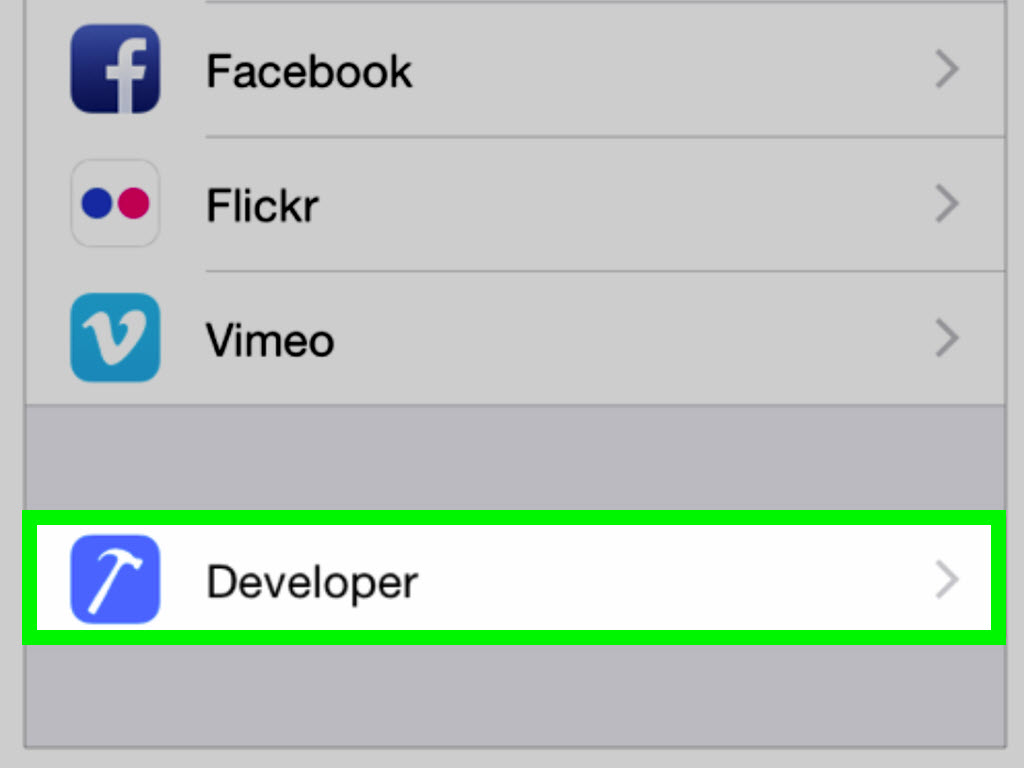
Apple એ iOS 15 - 16 માં ડેવલપર મોડ શા માટે છુપાવ્યો: કારણો અને તેને કેવી રીતે સક્રિય કરવો.
iOS 15 અને iOS 16 ના વર્ઝનમાં, Apple એ કેટલાક મહત્વપૂર્ણ ફેરફારો કર્યા છે, જેમાં "Developer Mode" ને છુપાવવાનો સમાવેશ થાય છે, જેના કારણે ઘણા વપરાશકર્તાઓને તેને સક્રિય કરવામાં મુશ્કેલી પડે છે. આ પ્રોગ્રામરો, ટેકનિશિયનો અને સિસ્ટમમાં ઊંડા ઍક્સેસની જરૂર હોય તેવા લોકો માટે એક મોટી અવરોધ છે. આ લેખમાં, certvip.com વિશ્લેષણ કરશે કે Apple એ આ મોડને શા માટે છુપાવ્યો છે અને iPhone પર ડેવલપર મોડને કેવી રીતે સક્રિય કરવો તે અંગે વિગતવાર સૂચનાઓ પ્રદાન કરશે.
Apple એ iOS 15 અને 16 માં ડેવલપર મોડ શા માટે છુપાવ્યો?
iOS 15 પહેલાં, ડેવલપર મોડ હંમેશા ઉપલબ્ધ હતો અને સેટિંગ્સમાં સરળતાથી ચાલુ/બંધ કરી શકાતો હતો. જોકે, iOS 15 થી શરૂ કરીને, ખાસ કરીને iOS 16 પર, Apple એ કેટલાક ફેરફારો કર્યા છે:
- સુરક્ષામાં વધારો: Apple એવા બિન-નિષ્ણાત વપરાશકર્તાઓ દ્વારા ડેવલપર મોડના આકસ્મિક સક્રિયકરણને મર્યાદિત કરવા માંગે છે, જેનાથી સુરક્ષા જોખમો થઈ શકે છે.
- સાઇડલોડિંગ એપ્લિકેશનનું નિયંત્રણ: ડેવલપર મોડ App Store સિવાયની એપ્લિકેશનોને ઇન્સ્ટોલ કરવાનું સરળ બનાવે છે, પરંતુ Apple આને વધુ સખત રીતે નિયંત્રિત કરવા માંગે છે.
- સામાન્ય વપરાશકર્તાઓને સુરક્ષિત કરો: ડેવલપર મોડમાં કેટલીક સેટિંગ્સ સિસ્ટમની કામગીરી અથવા અનુભવને અસર કરી શકે છે, તેથી Apple એ તેને છુપાવવાનું નક્કી કર્યું.
વ્યાજબી કારણો હોવા છતાં, ડેવલપર મોડને છુપાવવાથી ડેવલપર્સ અને અદ્યતન વપરાશકર્તાઓ માટે ઘણી અસુવિધાઓ ઊભી થાય છે. તો તેને કેવી રીતે સક્રિય કરવું?
iPhone પર છુપાયેલા ડેવલપર મોડને કેવી રીતે ચાલુ કરવો.
જો તમને સેટિંગ્સમાં ડેવલપર મોડ ન મળે, તો આ પદ્ધતિઓ અજમાવો:
પદ્ધતિ 1: સેટિંગ્સમાં ડેવલપર મોડ ચાલુ કરો.
- તમારા iPhone ને કમ્પ્યુટર સાથે કનેક્ટ કરો અને Xcode ખોલો (જો તમે પ્રોગ્રામર હો, તો આ સૌથી સરળ રીત છે).
- iPhone પર સેટિંગ્સ ઍક્સેસ કરો:
- સેટિંગ્સ (Settings) > પ્રાઇવસી અને સુરક્ષા (Privacy & Security) માં જાઓ.
- નીચે સ્ક્રોલ કરો, જો તમને ડેવલપર મોડ (Developer Mode) વિકલ્પ દેખાય, તો તેના પર ટેપ કરો અને તેને ચાલુ કરો.
- iPhone રીસ્ટાર્ટ કરો, જો તમને હજુ પણ ફેરફાર ન દેખાય તો ફરી પ્રયાસ કરો.
જો આ પદ્ધતિ કામ ન કરે, તો તમારે બીજી પદ્ધતિનો ઉપયોગ કરવો પડશે.
પદ્ધતિ 2: થર્ડ-પાર્ટી ટૂલ્સનો ઉપયોગ કરવો (Xcode વગર)
જો તમારી પાસે Mac નથી અથવા Xcode ઇન્સ્ટોલ કરવા નથી માંગતા, તો તમે Tenorshare, 3uTools અથવા Sideloadly જેવા સપોર્ટ ટૂલ્સનો ઉપયોગ કરી શકો છો. તેના પગલાં નીચે મુજબ છે:
- તમારા iPhone સાથે સુસંગત સપોર્ટ ટૂલ ડાઉનલોડ કરો (3uTools અથવા Tenorshare નો ઉપયોગ કરવાની ભલામણ કરવામાં આવે છે).
- Link 3uTool : https://url.3u.com/
- Link Tenorshare : https://www.tenorshare.net/download.html
લાઇટનિંગ કેબલ દ્વારા iPhone ને કમ્પ્યુટર સાથે કનેક્ટ કરો.
ભાઈઓ, એપ્લિકેશન ડાઉનલોડ કરો, iPhone ને કનેક્ટ કરો, મુખ્ય સ્ક્રીન પર તમને ડેવલપર મોડનો ભાગ દેખાશે, તેના પર ક્લિક કરો અને પરવાનગી આપો, પછી સેટિંગ્સ > પ્રાઇવસી અને સુરક્ષામાં ડેવલપર મોડ દેખાશે.
જો તમને Tenorshare એપમાં ડેવલપર મોડ આઇકન ન દેખાય, તો તે છુપાયેલું છે. તમે Quick Access બટન પર ક્લિક કરીને તેને બહાર ખેંચી શકો છો. Quick Access માં ફક્ત ચાર વસ્તુઓ જ દેખાય છે; જો તમે અન્ય કોઈ વસ્તુ દેખાય તેવું ઈચ્છો છો, તો તમારે ઉપરની કોઈ એક વસ્તુને દૂર કરવી પડશે.

- સોફ્ટવેર ખોલો અને "ડેવલપર મોડ" શોધો.
- ડેવલપર મોડ ચાલુ કરો, પછી સેટિંગ્સ > ગોપનીયતા અને સુરક્ષામાં ફરીથી તપાસો.


નોંધ: જો તમને ડેવલપર મોડ તરત જ દેખાય નહીં, તો ઉપકરણને રીસ્ટાર્ટ કરવાનો પ્રયાસ કરો.
પદ્ધતિ 3: સાઇડલોડિંગ દ્વારા એપ્લિકેશન્સ ઇન્સ્ટોલ કરો
કેટલાક વપરાશકર્તાઓએ અહેવાલ આપ્યો છે કે ડેવલપરના પ્રમાણપત્ર સાથે એપ્લિકેશન ઇન્સ્ટોલ કરવાથી ડેવલપર મોડ પ્રદર્શિત કરવામાં મદદ મળી શકે છે. તમે પ્રયાસ કરી શકો છો:
- Sideloadly અથવા AltStore દ્વારા સહી કરેલી IPA ફાઇલ (ડેવલપર પ્રમાણપત્ર સાથે) ડાઉનલોડ કરો.
- એપ્લિકેશન ઇન્સ્ટોલ કરો, પછી તપાસો કે ડેવલપર મોડ દેખાય છે કે નહીં.
- જો તે દેખાય, તો તેને ચાલુ કરો અને iPhone ને રીસ્ટાર્ટ કરો.
નિષ્કર્ષ
Apple દ્વારા iOS 15-16 માં ડેવલપર મોડને છુપાવવાથી ઘણા લોકોને મુશ્કેલી પડી છે, ખાસ કરીને જેઓ વારંવાર સાઇડલોડેડ એપ્સનો ઉપયોગ કરે છે અથવા સિસ્ટમને કસ્ટમાઇઝ કરે છે. જોકે, ઉપર આપેલી પદ્ધતિઓ દ્વારા, તમે આ મોડને સરળતાથી ફરીથી સક્રિય કરી શકો છો. જો તમને વધુ વિગતવાર માર્ગદર્શન અથવા ટેકનિકલ સપોર્ટની જરૂર હોય, તો નવીનતમ ઉકેલો માટે certvip.com ની મુલાકાત લો.
આશા છે કે આ લેખ તમને સમસ્યા હલ કરવામાં અને તમારા iPhone નો વધુ સારી રીતે ઉપયોગ કરવામાં મદદ કરશે!
જો તમને એપ્લિકેશન ઇન્સ્ટોલ કરવા અને ડેવલપર મોડને વધુ સ્થિર રીતે સક્રિય કરવા માટે Apple પ્રમાણપત્રની જરૂર હોય, તો શ્રેષ્ઠ સુરક્ષા અને કાર્યક્ષમતા સુનિશ્ચિત કરવા માટે certvip.com પર iPhone/iPad માટે Apple પ્રમાણપત્ર ખરીદો.

